学内の方
■補足情報:学外にいるとき、みつけた論文を読む方法あれこれ
”学外でいろいろ調べ物をしていて、たまたま見つけた論文”をすぐに読みたい!となった場合の方法をご案内します。(すべてEZproxyを利用します。)
なお、事前に、学外からの利用 ■EZproxy(イージープロキシ)経由で利用する も読んでからこのページを参照ください。(「このwebサイトは利用設定外です」との画面が表示される場合は、東京大学で契約をしていないか、契約をしていても学外利用が許可されていない電子ジャーナルになります。)
1.TREEを使って論文を読む
(見つけた文献情報をEZproxy経由のTREEで検索しなおすことで論文を入手する方法です。)
例とする論文:以下のような論文情報を学外で検索エンジンなどで見つけた場合に、TREEを使って本文を入手する方法を紹介します。
Wearable Forest Clothing System: Beyond Human-Computer Interaction
Hiroki Kobayashi, Ryoko Ueoka, Michitaka Hirose
LEONARDO 42(4) 300-306 2009
データベース一覧にアクセスし、上から2つめのTREEを使います。
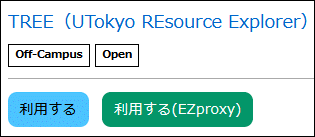
学外にいるので、「利用する(EZproxy)」をクリックします。
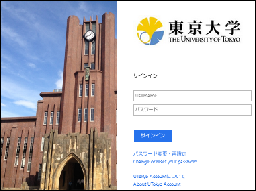
ご自身のUTokyo Accountとパスワードを入力し、サインインをクリックします。
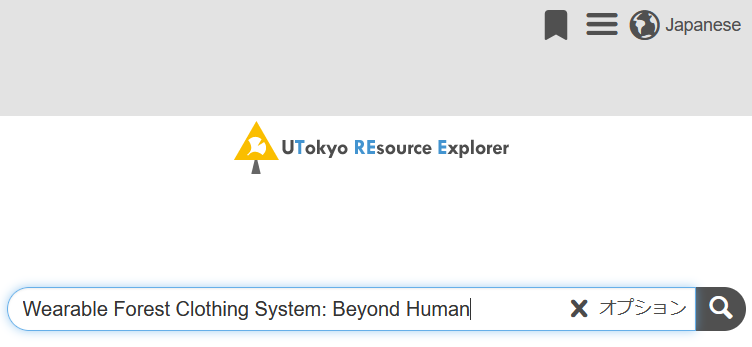
TREEの検索窓に探している論文のタイトルの一部を入力し、虫眼鏡マークをクリックして検索します。

検索結果が表示されたら、欲しい論文であるかを確認し、タイトルをクリックします。
(本文あり、をクリックしてもOK。もしくは、Quick Lookをクリックし、右側の下にDOIがあればDOIをクリックしてもOK。)
該当論文のページが表示されるので、PDFまたはHTMLで入手が可能です。
2.Google Scholarで見つけた論文を読む
Google Scholarで図書館を設定しておくことで、Google Scholarから論文を入手する方法です。以下のマニュアルに方法を記載してあります。
Google Scholar活用法(日本語) [PDF / 学術情報チーム学術情報リテラシー担当] (2025.3)
上記マニュアルの2ぺージの図書館設定を行ってください。
上記のマニュアルは、データベース一覧にアクセスし、Google Scholarで検索、ヒットしたら、Google Scholarとある部分をクリックすると●ー● マニュアル ●ー●の下に表示されるものと同じです。
3.ブックマークレットを使って読む
(版元等の論文のページでブックマークレットを実行することで、論文を入手する方法です。)
ご利用のブラウザで新規のブックマークを作成します。
新しいブックマークのURL欄に以下のjavascript:~から始まる文字列を入れて、新規ブックマークを作成します。
ブックマークの名称などはご自由に設定ください。ここでは説明のために、「via EZproxy」という名称で新規にブックマークを作成したことにします。
javascript:void(location.href='https://utokyo.idm.oclc.org/login?url='+location.href)
*新規ブックマークを作成する方法は、各種ブラウザ毎に異なりますので、それぞれのブラウザの方法を確認ください。保存したブックマークは、常に表示されるブックマークツールバーなどに表示させておくと便利です。
学外で検索エンジンなどで見つけた論文のページで、以下のようにログインを求められた場合のブックマークレットの利用方法を次に説明します。
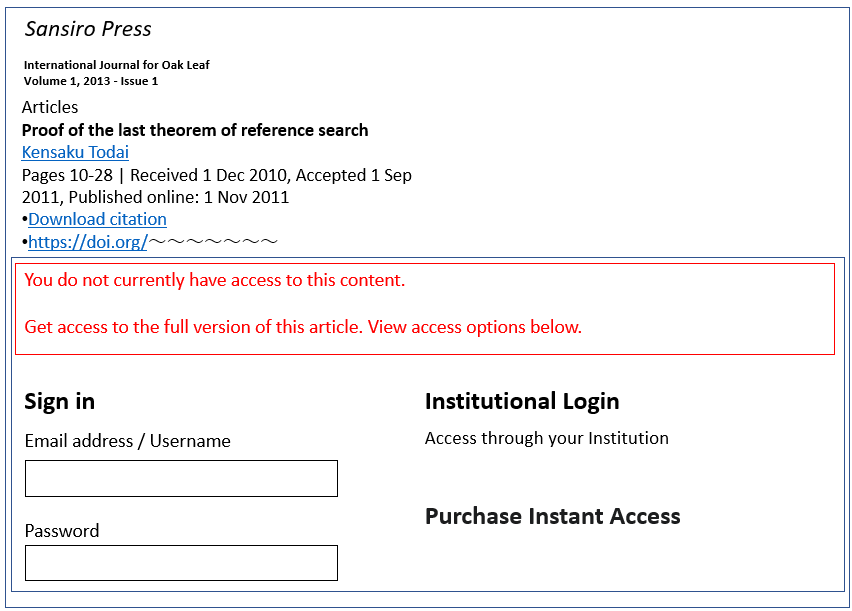
この状態で、ブラウザにブックマークしておいた、ブックマーク名「via EZproxy」をクリックします。
UTokyo Accountログイン画面が表示されます。
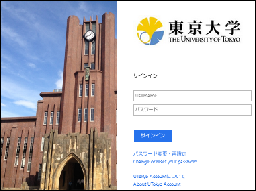
ご自身のUTokyo Accountとパスワードを入力し、サインインをクリックします。
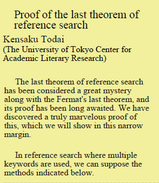
論文が入手できました!
注意:論文によってはブックマークレットからの閲覧がうまくいかないことがあるかもしれません。その際は次の方法をお試しください。
- ”1.TREEを使って論文を読む”で紹介している方法を使って読む。
- E-journal & E-book Portalで、探している論文が掲載されているジャーナルが東京大学で購読されているかを確認し、購読されていれば、そこから読む。
- 論文が収録されている文献データベースの情報を、「データベース一覧」で確認し、利用条件を確認して、別途個人登録が必要ではないか、などを確認する。
